Cómo deshacerse de la extensión del navegador tipo adware Multiple Account
Programa espíaConocido también como: Redireccionamiento "Multiple Account"
Obtenga un escaneo gratuito y verifique si su computadora está infectada.
ELIMÍNELO AHORAPara usar el producto con todas las funciones, debe comprar una licencia para Combo Cleaner. 7 días de prueba gratuita limitada disponible. Combo Cleaner es propiedad y está operado por RCS LT, la empresa matriz de PCRisk.
¿Qué es Multiple Account?
Multiple Account es el nombre de una extensión de navegador falsa que se promociona como una herramienta que puede guardar e importar cookies de Internet de otras cuentas. Tras analizar este software, hemos determinado que funciona como adware.
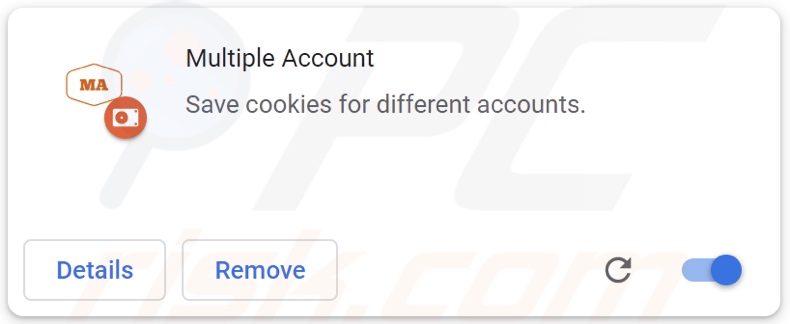
Resumen del adware Multiple Account
El adware es un software respaldado por publicidad. Está diseñado para realizar campañas publicitarias intrusivas.
Multiple Account actúa forzando la apertura de varios sitios web. Puede redirigir a los siguientes tipos: sitios dudosos (por ejemplo, de citas para adultos, pornografía, juegos de azar, etc.), de promoción de estafas (por ejemplo, phishing, advertencia de virus falsos, sorteo falso, etc.), de promoción de software (por ejemplo, adware, secuestrador del navegador, antivirus falso, PUA, etc.), de proliferación de malware (por ejemplo, troyanos, ransomware, etc.), y otros sitios sospechosos o peligrosos.
Además, el adware suele recopilar información privada, y es probable que esto ocurra con la Multiple Account. Los datos recogidos pueden incluir: las URL visitadas, páginas web vistas, consultas buscadas, nombres de usuario/contraseñas, detalles de identificación personal, información relacionada con las finanzas, etc. Los datos recogidos pueden ser compartidos y/o vendidos a terceros.
En resumen, la presencia de software como Multiple Account en los dispositivos puede provocar infecciones en el sistema, graves problemas de privacidad, pérdidas financieras e incluso el robo de la identidad.
| Nombre | Redireccionamiento "Multiple Account" |
| Tipo de amenaza | Adware, Anuncios no deseados, Virus Pop-up |
| Extensión(es) del navegador | Multiple Account |
| Supuesta funcionalidad | Guarda/importa cookies de Internet en múltiples cuentas. |
| Nombres de detección (instalador malicioso) | Avast (Win32:PWSX-gen [Trj]), Combo Cleaner (Trojan.GenericKD.46941077), ESET-NOD32 (múltiples detecciones), Kaspersky (Trojan-Banker.Win32.Passteal.on), Microsoft (Trojan:Win32/Azorult.RT!MTB), Lista completa de detecciones (VirusTotal) |
| Síntomas | Ver anuncios que no provienen de los sitios por los que se navega. Anuncios emergentes intrusivos. Disminución de la velocidad de navegación en Internet. |
| Métodos de distribución | Anuncios emergentes engañosos, instaladores de software gratuito (bundling), instaladores falsos de Flash Player. |
| Daños | Disminución del rendimiento del ordenador, seguimiento del navegador - problemas de privacidad, posibles infecciones de malware adicionales. |
| Eliminación de Malware |
Para eliminar posibles infecciones de malware, escanee su computadora con un software antivirus legítimo. Nuestros investigadores de seguridad recomiendan usar Combo Cleaner. Descargue Combo Cleaner para WindowsEl detector gratuito verifica si su equipo está infectado. Para usar el producto con todas las funciones, debe comprar una licencia para Combo Cleaner. 7 días de prueba gratuita limitada disponible. Combo Cleaner es propiedad y está operado por RCS LT, la empresa matriz de PCRisk. |
Ejemplos de adware
Text to Google Maps, border colors, Chromnius, y Motivational Quotes son sólo algunos ejemplos de adware que hemos analizado recientemente. El software respaldado por publicidad suele parecer legítimo e inocuo. Ofrece una gran variedad de funcionalidades "prácticas" y "ventajosas". Sin embargo, estas funciones rara vez son operativas.
¿Cómo se instaló Multiple Account en mi ordenador?
Multiple Account se instaló en nuestra máquina de prueba mediante un instalador malicioso. El adware suele disfrazarse de contenido ordinario o se incluye en él.
El "bundling" es una técnica de marketing que consiste en preempaquetar las configuraciones de instalación de programas normales con adiciones no deseadas/maliciosas. Las descargas de fuentes dudosas (por ejemplo, sitios web no oficiales y de programas gratuitos, redes de intercambio Peer-to-Peer, etc.) y las instalaciones apresuradas (por ejemplo, utilizando la configuración "Fácil/Rápido", etc.) aumentan el riesgo de permitir la entrada de contenido incluido en el dispositivo.
Los anuncios intrusivos también proliferan el adware. Una vez que se hace clic en ellos, algunos de los anuncios pueden ejecutar scripts para realizar descargas/instalaciones sin el consentimiento del usuario.
El software apoyado por la publicidad también puede tener sitios promocionales "oficiales", y está respaldado en páginas web de estafa. La mayoría de los usuarios entran en estos sitios web a través de redireccionamientos causados por páginas que utilizan redes publicitarias fraudulentas, una URL mal escrita, notificaciones de spam en el navegador, anuncios intrusivos o adware instalado (incluyendo la capacidad de forzar la apertura del navegador).
¿Cómo evitar la instalación de adware?
Recomendamos encarecidamente que sólo se descargue desde canales oficiales y verificados. Además, a la hora de instalarlo, es esencial leer los términos, estudiar las posibles opciones, utilizar la configuración "Personalizada/Avanzada" y excluir todas las aplicaciones complementarias, extensiones, herramientas, etc.
Aconsejamos tener cuidado al navegar, ya que el material ilegítimo y malicioso suele parecer ordinario e inofensivo.
Si experimenta los anuncios/redireccionamientos descritos anteriormente, compruebe el dispositivo y elimine inmediatamente todas las aplicaciones y extensiones/plugins del navegador sospechosos. Si su ordenador ya está infectado con Multiple Account, le recomendamos que ejecute un análisis con Combo Cleaner Antivirus para Windows para eliminar automáticamente este adware.
Captura de pantalla de la información detallada del adware Multiple Account:
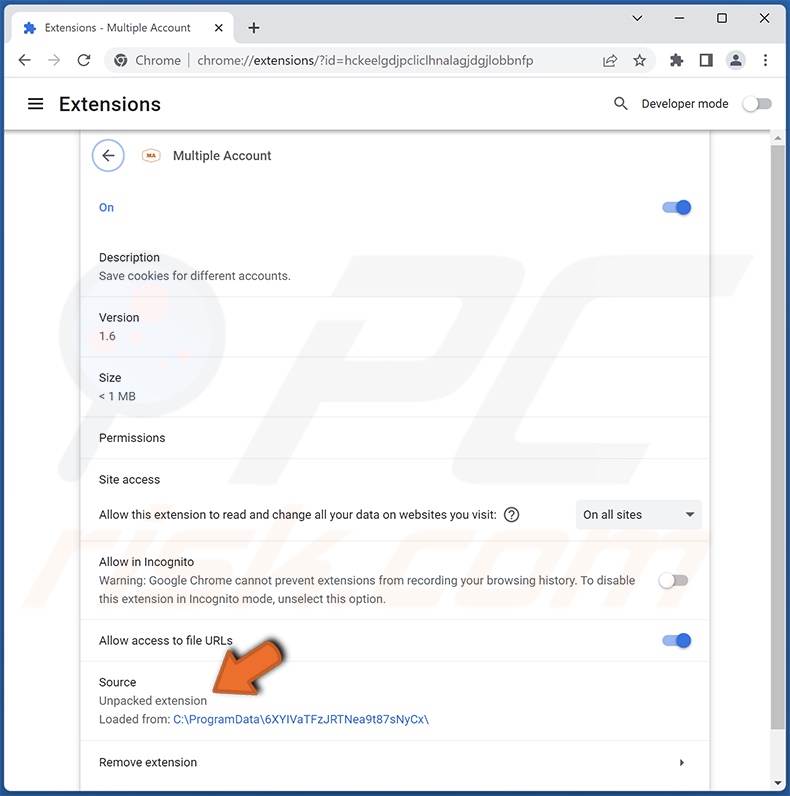
Eliminación automática instantánea de malware:
La eliminación manual de amenazas puede ser un proceso largo y complicado que requiere conocimientos informáticos avanzados. Combo Cleaner es una herramienta profesional para eliminar malware de forma automática, que está recomendado para eliminar malware. Descárguelo haciendo clic en el siguiente botón:
DESCARGAR Combo CleanerSi decide descargar este programa, quiere decir que usted está conforme con nuestra Política de privacidad y Condiciones de uso. Para usar el producto con todas las funciones, debe comprar una licencia para Combo Cleaner. 7 días de prueba gratuita limitada disponible. Combo Cleaner es propiedad y está operado por RCS LT, la empresa matriz de PCRisk.
Menú de accesso rápido:
- ¿Qué es Multiple Account?
- PASO 1. Desinstalar la aplicación Multiple Account mediante el Panel de Control.
- PASO 2. Eliminar los anuncios de Multiple Account de Google Chrome.
- PASO 3. Eliminar los anuncios de Multiple Account de Mozilla Firefox.
- PASO 4. Eliminar la extensión 'Multiple Account' de Safari.
- PASO 5. Eliminar los complementos falsos de Microsoft Edge.
Eliminación del adware 'Multiple Account':
Usuarios de Windows 10:

Haga clic con el botón derecho en la esquina inferior izquierda de la pantalla, en el Menú de acceso rápido, seleccione Panel de control. En la nueva ventana, elija Desinstalar un programa.
Usuarios de Windows 7:

Haga clic en Inicio (El "logo de Windows" en la esquina inferior izquierda de su escritorio), elija Panel de control. Localice la opción Programas y características y haga clic en Desinstalar un programa.
Usuarios de macOS (OSX):

Haga clic Finder, en la nueva ventana, seleccione Aplicaciones. Arrastre la app desde la carpeta Aplicaciones hasta la papelera (ubicada en su Dock). Seguidamente, haga clic derecho sobre el icono de la papelera y seleccione Vaciar papelera.
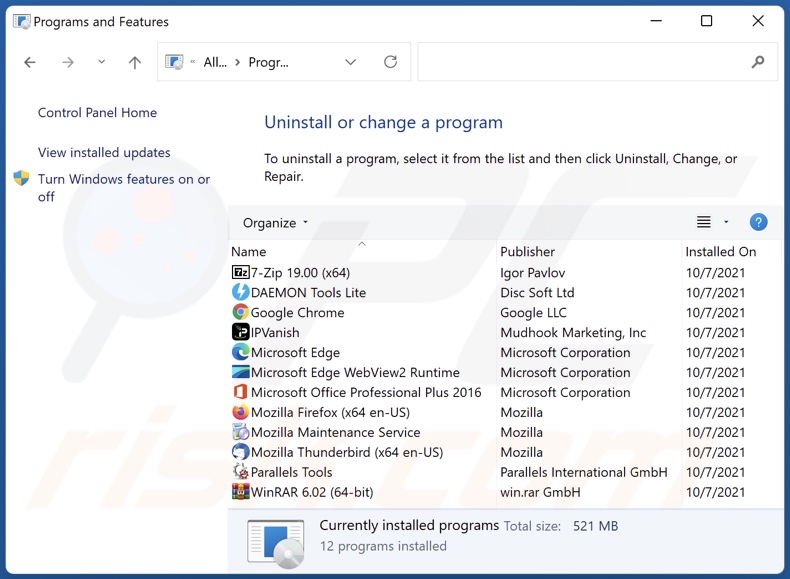
En la ventana de desinstalación de programas, busque "Multiple Account", seleccione esta entrada y haga clic en "Desinstalar" o "Eliminar".
Tras desinstalar la aplicación no deseada (causante de los anuncios de Multiple Account), analice su ordenador en busca de componentes restantes no deseados o posibles infecciones de malware. Para analizar su ordenador, utilice un software de eliminación de programas maliciosos recomendado.
DESCARGAR eliminador de infecciones de malware
Combo Cleaner verifica si su equipo está infectado. Para usar el producto con todas las funciones, debe comprar una licencia para Combo Cleaner. 7 días de prueba gratuita limitada disponible. Combo Cleaner es propiedad y está operado por RCS LT, la empresa matriz de PCRisk.
Eliminar el adware Multiple Account de los navegadores de Internet:
Vídeo que demuestra cómo eliminar los complementos potencialmente no deseados del navegador:
 Eliminar las extensiones maliciosas de Google Chrome:
Eliminar las extensiones maliciosas de Google Chrome:
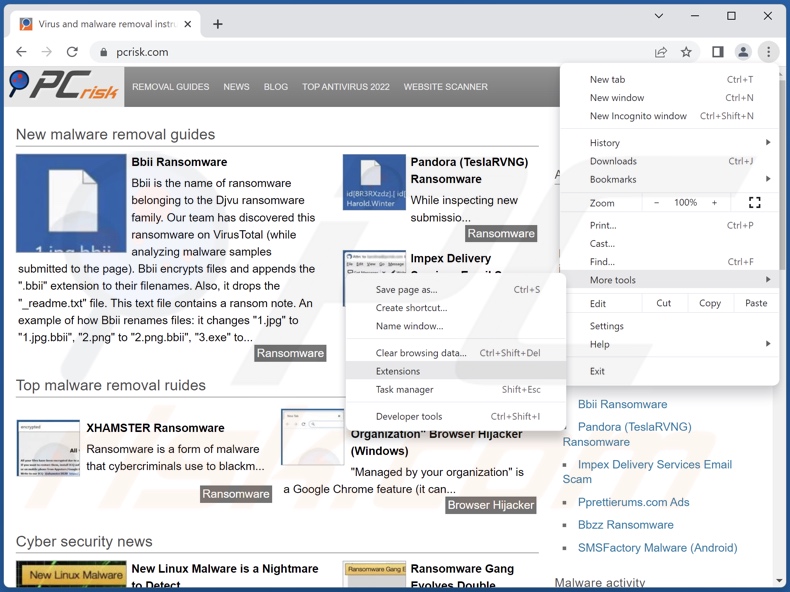
Haga clic en el icono del menú de Chrome Google ![]() (en la esquina superior derecha de Google Chrome), seleccione "Más herramientas" y haga clic en "Extensiones". Localice "Multiple Account" y todas las demás extensiones sospechosas recientemente instaladas, seleccione estas entradas y haga clic en "Eliminar".
(en la esquina superior derecha de Google Chrome), seleccione "Más herramientas" y haga clic en "Extensiones". Localice "Multiple Account" y todas las demás extensiones sospechosas recientemente instaladas, seleccione estas entradas y haga clic en "Eliminar".
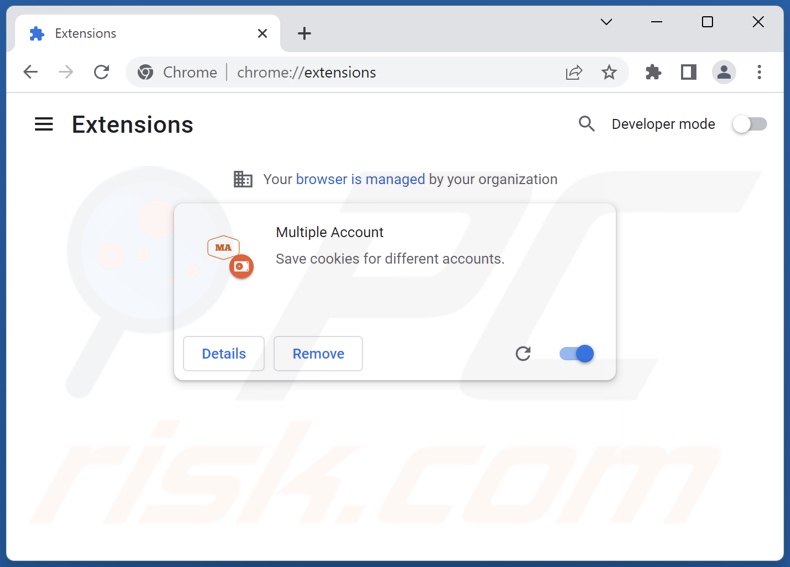
Método opcional:
Si sigue teniendo problemas para eliminar redireccionamiento "multiple account", restablezca la configuración predeterminada del navegador Google Chrome. Haga clic en el icono de menú en Chrome ![]() (parte superior derecha de Google Chrome) y seleccione Configuración. Diríjase a la parte inferior de la pantalla. Haga clic en el enlace Configuración avanzada.
(parte superior derecha de Google Chrome) y seleccione Configuración. Diríjase a la parte inferior de la pantalla. Haga clic en el enlace Configuración avanzada.

De nuevo, utilice la barra de desplazamiento para ir a la parte inferior de la pantalla y haga clic en el botón Restablecer (Restaura los valores predeterminados originales de la configuración).

En la nueva ventana, confirme que quiere restablecer la configuración predeterminada de Google Chrome haciendo clic en el botón Restablecer.

 Eliminar los complementos maliciosos de Mozilla Firefox:
Eliminar los complementos maliciosos de Mozilla Firefox:
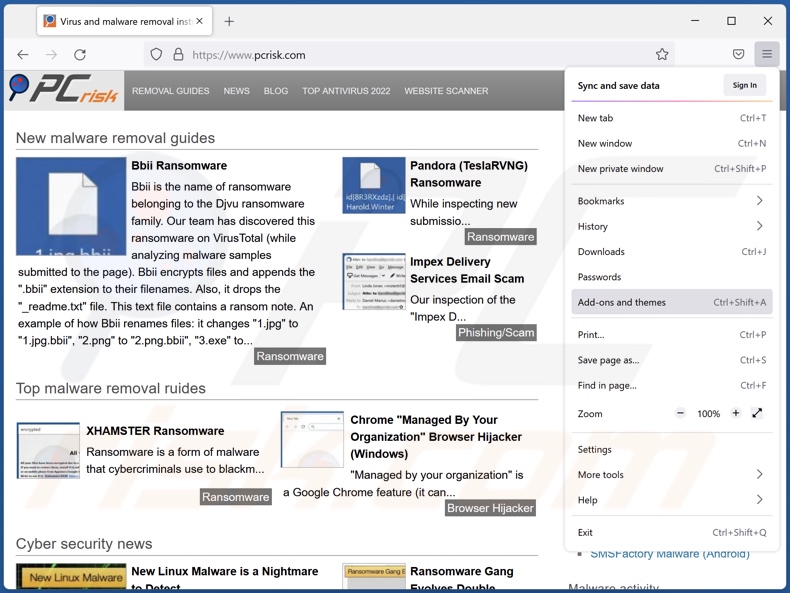
Haga clic en el icono del menú Firefox ![]() (en la esquina superior derecha de la ventana principal), seleccione "Complementos y temas". Haga clic en "Extensiones", en la ventana abierta localice "Multiple Account" y todas las demás extensiones sospechosas recientemente instaladas, haga clic en los tres puntos y luego en "Eliminar".
(en la esquina superior derecha de la ventana principal), seleccione "Complementos y temas". Haga clic en "Extensiones", en la ventana abierta localice "Multiple Account" y todas las demás extensiones sospechosas recientemente instaladas, haga clic en los tres puntos y luego en "Eliminar".
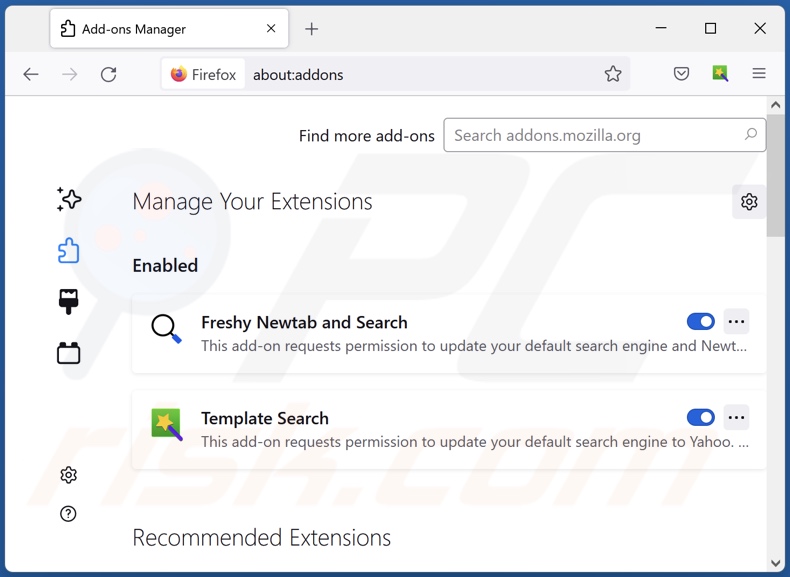
Método opcional:
Los usuarios con problemas para eliminar de redireccionamiento "multiple account" pueden restablecer la configuración de Mozilla Firefox.
Abra Mozilla Firefox; en la esquina superior derecha de la ventana principal, haga clic en el menú de Firefox ![]() ; en el menú desplegado, pulse sobre el icono Abrir menú de ayuda
; en el menú desplegado, pulse sobre el icono Abrir menú de ayuda ![]()

Seleccione Información para solucionar problemas.

En la nueva pantalla, haga clic en el botón Restablecer Firefox.

En la nueva ventana, confirme que desea restablecer la configuración predeterminada de Mozilla Firefox haciendo clic en el botón Restablecer.

 Eliminar extensiones maliciosas en Safari:
Eliminar extensiones maliciosas en Safari:

Cerciórese de que su navegador Safari está activo. Haga clic en el menú de Safari y seleccione Preferencias…

En la nueva ventana, haga clic en Extensiones, revise todas las extensiones instaladas recientemente que parezcan sospechosas, selecciónelas y haga clic en Desinstalar.
Método opcional:
Asegúrese de que su navegador Safari está activo y haga clic en el menú Safari. Seleccione Borrar historial y datos de sitios webs del menú desplegable.

En el cuadro de diálogo que se ha abierto, seleccione Todo el historial y pulse el botón Borrar historial.

 Eliminar extensiones maliciosas de Microsoft Edge:
Eliminar extensiones maliciosas de Microsoft Edge:

Haga clic en el ícono de menú de Edge ![]() (en la esquina superior derecha de Microsoft Edge), seleccione "Extensiones". Localice todos los complementos de navegador sospechosos recientemente instalados y haga clic en "Eliminar" debajo de sus nombres.
(en la esquina superior derecha de Microsoft Edge), seleccione "Extensiones". Localice todos los complementos de navegador sospechosos recientemente instalados y haga clic en "Eliminar" debajo de sus nombres.

Método opcional:
Si continúa teniendo problemas con la eliminación de redireccionamiento "multiple account", restablezca la configuración del navegador Microsoft Edge. Haga clic en el ícono de menú de Edge ![]() (en la esquina superior derecha de Microsoft Edge) y seleccione Configuración.
(en la esquina superior derecha de Microsoft Edge) y seleccione Configuración.

En el menú de configuración abierto, seleccione Restablecer Configuración.

Seleccione Restaurar configuración a sus valores predeterminados. En la ventana abierta, confirme que desea restablecer la configuración predeterminada de Microsoft Edge haciendo clic en el botón Restablecer.

- Si esto no ayudó, siga estas instrucciones alternativas que explican cómo restablecer el navegador Microsoft Edge.
Resumen:
 Con normalidad, el software publicitario o aplicaciones potencialmente no deseadas se introducen sin permiso en los navegadores web del usuario al descargar programas gratuitos. Algunos de los sitios web malintencionados que ofrecen descargas de programas gratuitos no dejan descargar el programa elegido si se decide rechazar la instalación de software promocionado. Tenga en cuenta que la fuente más segura para descargar programas gratuitos es el sitio web de los creadores. Al instalar el programa gratuito ya descargado, elija la opción de instalación personalizada o avanzada; este paso mostrará todas las aplicaciones no deseadas que se iban a instalar junto con el programa de su elección.
Con normalidad, el software publicitario o aplicaciones potencialmente no deseadas se introducen sin permiso en los navegadores web del usuario al descargar programas gratuitos. Algunos de los sitios web malintencionados que ofrecen descargas de programas gratuitos no dejan descargar el programa elegido si se decide rechazar la instalación de software promocionado. Tenga en cuenta que la fuente más segura para descargar programas gratuitos es el sitio web de los creadores. Al instalar el programa gratuito ya descargado, elija la opción de instalación personalizada o avanzada; este paso mostrará todas las aplicaciones no deseadas que se iban a instalar junto con el programa de su elección.
Ayuda para la desinfección:
Si se encuentra con problemas al intentar eliminar redireccionamiento "multiple account" de su equipo, por favor pida ayuda en nuestro foro de eliminación de programas maliciosos.
Publique un comentario:
Si dispone de más información sobre redireccionamiento "multiple account" o sobre la forma de eliminarlo, por favor comparta su conocimiento en la sección de comentarios de abajo.
Fuente: https://www.pcrisk.com/removal-guides/25117-multiple-account-adware
Preguntas frecuentes (FAQ)
¿Qué daños puede causar el adware?
El adware puede disminuir la calidad de la navegación y el rendimiento del sistema. Suele tener funciones de rastreo de datos, por lo que este software se clasifica como una amenaza para la privacidad. Además, los anuncios de adware promocionan contenidos engañosos o maliciosos que pueden causar problemas graves (por ejemplo, infecciones del sistema, pérdidas económicas, etc.).
¿Qué hace el adware?
El adware está diseñado para realizar campañas publicitarias intrusivas. Sus principales funciones pueden incluir la visualización de anuncios en los sitios web visitados y/o en otras interfaces, la apertura forzada de sitios y la recopilación de datos privados.
¿Cómo generan ingresos los desarrolladores de adware?
Los desarrolladores de adware generan ingresos principalmente a través de programas de afiliación mediante la promoción de diversos sitios web, aplicaciones, productos, servicios y otros contenidos.
¿Combo Cleaner eliminará el adware Multiple Account?
Sí, Combo Cleaner analizará su ordenador y eliminará las aplicaciones de tipo adware detectadas. Hay que mencionar que la eliminación manual (sin ayuda de un software de seguridad) puede ser ineficaz. En algunos casos, incluso después de que el adware haya sido eliminado manualmente, varios restos (archivos) permanecen ocultos en el sistema. Además, los restos pueden seguir funcionando y causar problemas. Por lo tanto, es crucial eliminar a fondo el software que se apoya en la publicidad.
Compartir:

Tomas Meskauskas
Investigador experto en seguridad, analista profesional de malware
Me apasiona todo lo relacionado con seguridad informática y tecnología. Me avala una experiencia de más de 10 años trabajando para varias empresas de reparación de problemas técnicos y seguridad on-line. Como editor y autor de PCrisk, llevo trabajando desde 2010. Sígueme en Twitter y LinkedIn para no perderte nada sobre las últimas amenazas de seguridad en internet.
El portal de seguridad PCrisk es ofrecido por la empresa RCS LT.
Investigadores de seguridad han unido fuerzas para ayudar a educar a los usuarios de ordenadores sobre las últimas amenazas de seguridad en línea. Más información sobre la empresa RCS LT.
Nuestras guías de desinfección de software malicioso son gratuitas. No obstante, si desea colaborar, puede realizar una donación.
DonarEl portal de seguridad PCrisk es ofrecido por la empresa RCS LT.
Investigadores de seguridad han unido fuerzas para ayudar a educar a los usuarios de ordenadores sobre las últimas amenazas de seguridad en línea. Más información sobre la empresa RCS LT.
Nuestras guías de desinfección de software malicioso son gratuitas. No obstante, si desea colaborar, puede realizar una donación.
Donar
▼ Mostrar discusión